在
先前的文章《ps基礎篇:如何為人物圖片添加陰影效果(總結)》中,為大家介紹了一種快速為人物圖片添加陰影效果的小技巧。以下這篇文章跟大家介紹一個ps小技巧,看看如何為圖片加上瞬移效果,我們一起看怎麼做。
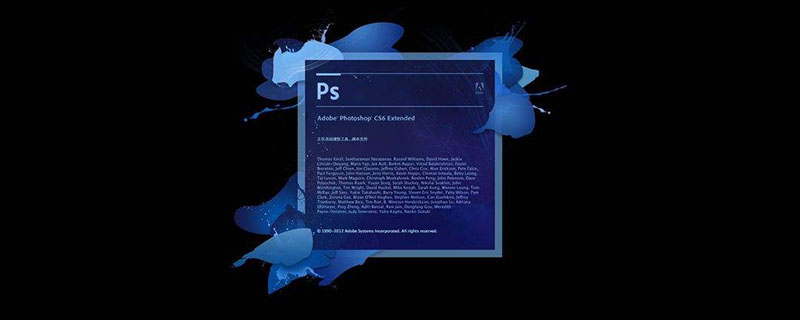
瞬移效果圖如下
)
)
1、ps打開,匯入素材並且複製圖層。
)
2、使用【內容感知移動工具】點選。

3、畫個人物。
)
4、用滑鼠左擊拖移。
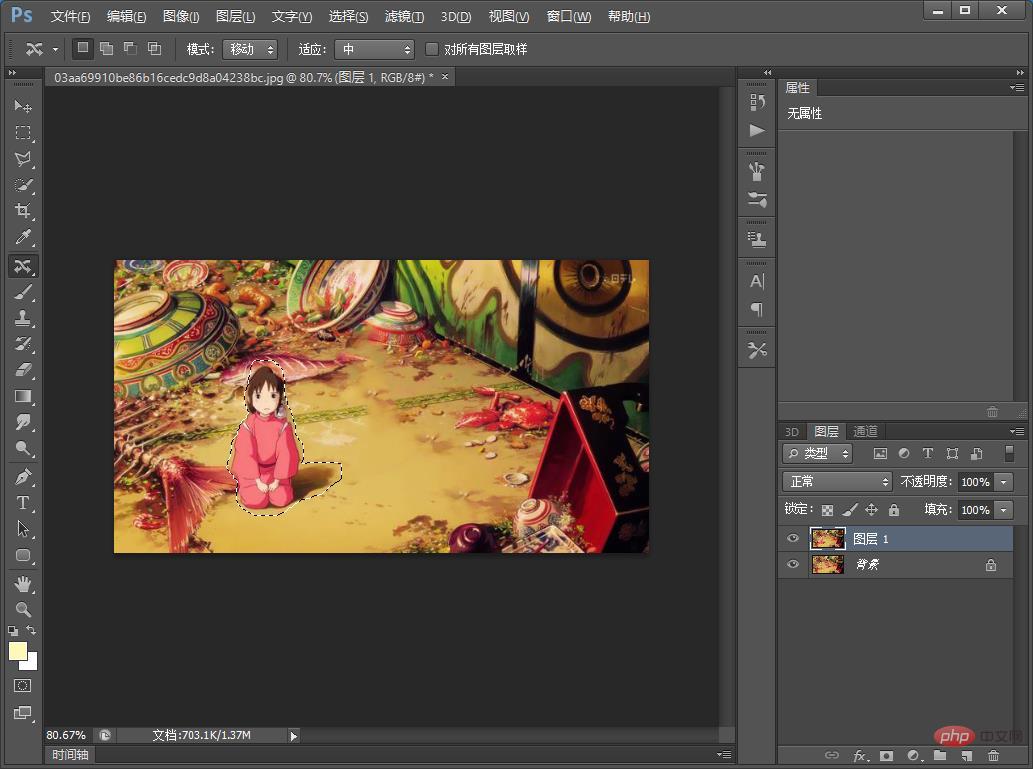
5、使用【仿製圖章工具】按住Alt鍵,會變成一個小圓圈,選擇一個區域,左鍵點選。你會發現畫筆內容有剛複製的內容,完成圖章,效果完成。
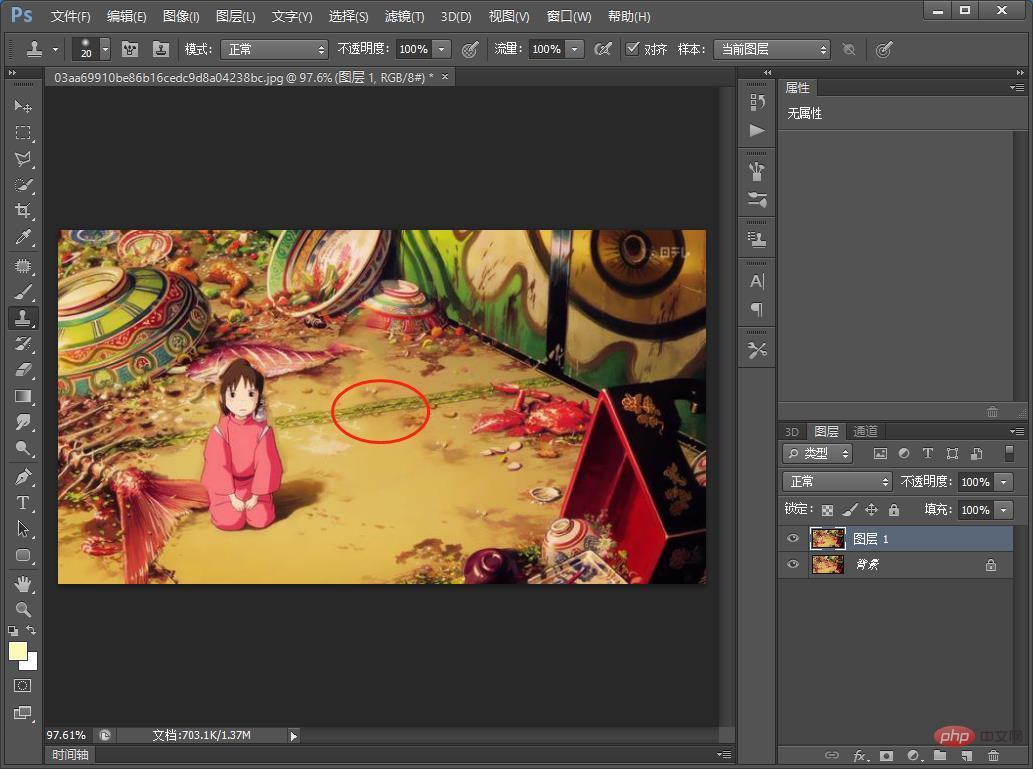
推薦學習:PS影片教學
#以上是ps技巧:如何為圖片加上瞬移效果(分享)的詳細內容。更多資訊請關注PHP中文網其他相關文章!
